みなさまは「ポケモンGO」はプレイしていますか?大分投稿が遅れてしまったので、すでに「もう飽きちゃったよ〜」という方も多いかもしれませんが…
ボールなどのアイテムを入手できる「ポケストップ」。運良く店舗に設置されたので、ウィンドウステッカーにしてアピールしたい!というBepopオーナーさまもいらっしゃるのでは。モンスターボールの形が「怪盗グルー」のときと同様、とてもシンプルなマークなので、今回はBepop PCの機能だけで作ってみることにします。

Bepop PCだけでポケストップのステッカーを作る
Bepop PCには、中抜きや合成のような機能がありません。というか、自分にはどうしても見つからないので、もしご存知でしたら教えてください(;´∀`)…
例えば□と◯を組み合わせたシンプルな形を作りたくても、「合成・合体」みたいなことができず、カッティングステッカーの場合は、重なった線の部分も全部カットされてしまうのです。
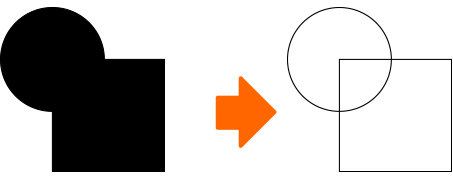
というわけで、Bepop PCの機能だけで作れるマークというと、かなり限られてしまうんですね。今回はちょっと工夫して、作れる形だけで作ってみましょう!
対応環境
● 対応マシン:CPMシリーズ/CMシリーズ
● BepopPCバージョン:2.8
※使用している機能に大きな違いはないと思いますが、バージョンにより画面が違うことがあるかも。
材料
● シート:シロ・アカ・スカイブルーなどお好みで
→ 楽天「オフィスランド」でBepopの消耗品を購入!![]()
→ 「スマイル本舗 Yahoo!店」 でBepopの消耗品を購入!
1. パーツを作る
BepopPCを立ち上げたら、右上のハサミのついたアイコン、[カット枠 四角]や[カット枠 円/楕円]を使って、パーツを作ります。以下は95mmφのボールの場合。比率とかは見た目の適当です(●´ϖ`●)
・[カット枠 円/楕円]で95mm丸 ✕1
・[カット枠 円/楕円]で30mm丸 ✕1
・[カット枠 円/楕円]で20mm丸 ✕1
・[カット枠 四角]で37mm✕5mm ✕2
の5パーツ。
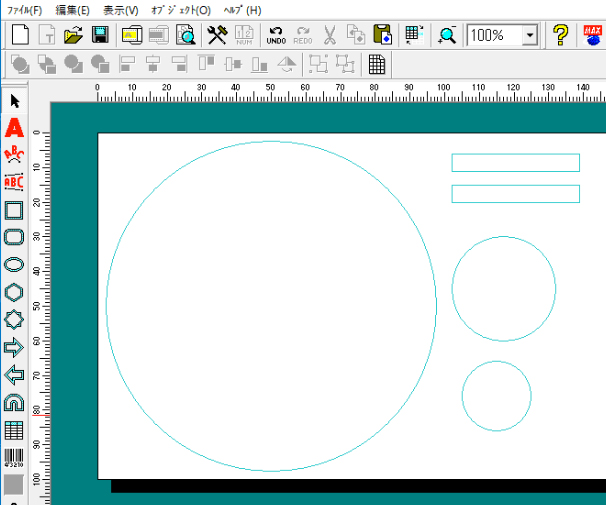
Shiftを押しながら円を描いても正円になりますが、適当に丸を描いたあと、右クリック→プロパティ(オブジェクトのプルダウンからも行けます)でプロパティウィンドウを表示し、数値を打ち込み、真円指定にチェックすると正確な数値で描けます。
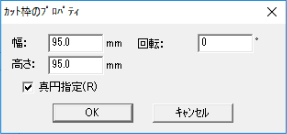
2. グリッドに合わせる
格子マークのアイコンから、グリッドの設定を
・表示:する
・間隔:1mm
・グリッドに合わせる:する
にします。
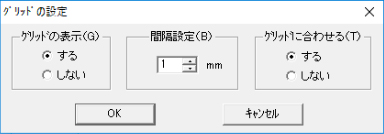
倍率を大きくするとグリッドが見えるようになるので、前回作った四角のパーツを、上下同位置、間隔を手動で23mm開けて、2つを選択してグループ化しておきます。
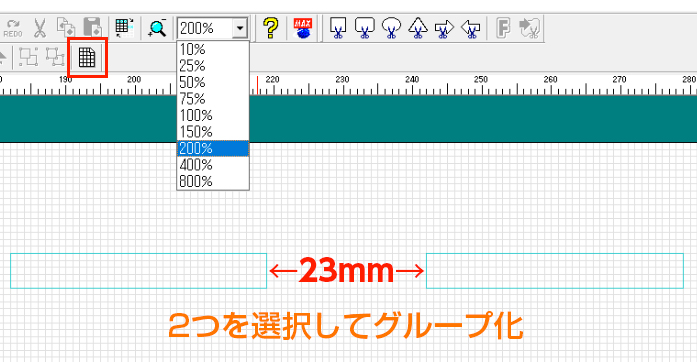
3. 整列
・95mm丸
・30mm丸
・20mm丸
・グループ化した37mm✕5mmの四角
を、全部一緒に選択したら
「左右中央合せ」
「上下中央合せ」
を1度づつ。
あっという間に完成〜!3ステップでした。
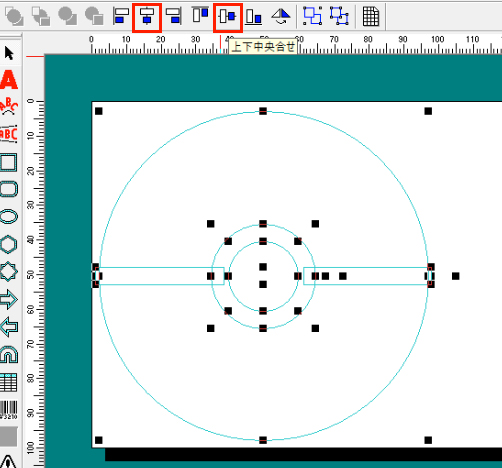
はがす部分はここですね。
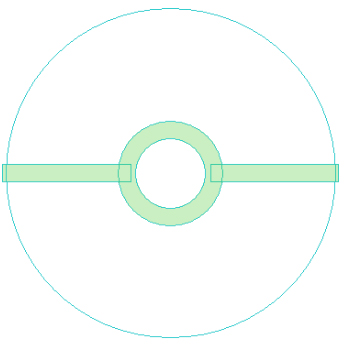
1色だとちょっとわかりにくいかな。「POKESTOP」などの文字も入れた方がいいかも。色分けする場合は、この周りを包み込むような大きめのカットラインか、枠切り機能を使ってパーツの位置を合わせてください。
この形状なので、内部の◯を別にもう一つ出力しておけば一度に2つできちゃいます!

ドロー系ソフトの読み込みで
もちろんIllustratorやInkscapeなどのドロー系ソフトなら、もっと細かな表現ができます。
ちょっとリアルなタイプ。これならすぐわかるかな。

そして、ついでにチームロゴ(*´艸`*) 一番人気のないというウワサのイエロー=インスティンクトにしたのですが、偶然、自宅周辺はイエローがかなり強かったようで。別に戦わないので意味はないんですけど。

あ。作ってから気づきましたが、イエローのロゴって直線だけなんですね!これならBepopPCの機能だけでもきれいにできそう。(ブルー・レッドはちょっと無謀ですが)気力さえあれば、かなりよいBepopPCのトレース練習になりそうですよ!
企業ロゴなど精度が重要なデータの場合はぜひ、ココナラの変換サービスのご利用もご検討くださいね!













